Nous allons souvent dans la corbeille pour récupérer nos fichiers supprimés. Mais, si vous avez vidé la corbeille, est-il possible de récupérer un fichier supprimé de la corbeille vidée ? Lorsque la corbeille est vidée, il reste en fait un magasin sur le disque dur de l'ordinateur. Cela signifie que vous avez encore une chance de récupérer vos photos, vidéos ou d'autres dossiers supprimé de la corbeille. Pour récupérer des fichiers supprimés dans la corbeille vidée, vous aurez besoin d'un logiciel professionel de récupération de données.
Dans cet article
- Guide ! Comment récupérer un fichier supprimé de la corbeille gratuitement ?
- Comment récupérer les fichiers supprimés de la corbeille Windows sans logiciel ?
- Comment récupérer les fichiers supprimés de la corbeille Windows du téléphone mobile ?
- Annexe : Comment vider correctement la Corbeille sur l'ordinateur?
Guide ! Comment récupérer un fichier supprimé de la corbeille gratuitement ?
Wondershare Recoverit est un logiciel de récupération de fichier supprimé sûr et efficace. Il peut vous aider à récupérer rapidement les fichiers supprimés définitivement de la corbeille vidée. Recoverit est compatible avec les systèmes Mac et Windows. En même temps, il est facile à utiliser et présente un taux de réussite de 98 %, ce qui en fait votre meilleur choix.
« Dans la mesure où Recoverit est compatible avec les systèmes de fichiers les plus répandus et prend en charge plus de 1 000 formats de fichiers, il se hisse en tête des outils de récupération au grand public. Sa simplicité d'utilisation en fait par ailleurs une solution privilégiée pour les utilisateurs les moins expérimentés. » - leparisien.fr
Suivez les étapes pour retrouver vos fichiers supprimés dans la corbeille vidée :
Étape 1. Télécharger et installer Recoverit
Étape 2. Lancer Wondershare Recoverit sur l'ordinateur
Quand vous êtes sur l'interface principal, sélectionnez la corbeille et commencer le scan.

Étape 3. Analyser les fichiers supprimés depuis la corbeille vidée
Wondershare Recoverit va scanner rapidement les fichiers que vous avez supprimés depuis la corbeille vidée.

Étape 4. Prévisualiser et récupérer vos données
Après l'analyse, tous les fichiers récupérables sont affichés dans le résultat de l'analyse. Vous pouvez prévisualiser et vérifier les fichiers dans le dossier corbeille un par un pour vous assurer que les fichiers que vous voulez récupérer sont là. Ensuite, sélectionnez les fichiers recherchés et cliquez sur "Récupérer".

Tutoriel vidéo : Comment récupérer des fichiers supprimés corbeille de la corbeille ?
Conseils : après la récupération de la corbeille, enregistrez les fichiers récupérés sur une autre partition différente de la partition source pour éviter le remplacement des données. Hormis dans la corbeille, il peut également restaurer les données de cartes mémoire, disques durs, disques amovibles, disques flash, appareils photo numériques / caméscopes et téléphones portables. Vous devez sauvegarder votre fichier fréquemment sur tous les périphériques.
Comment récupérer les fichiers supprimés de la corbeille vidée sans logiciel ?
Vous avez encore 3 autres méthodes gratuites pour récupérer les fichiers supprimés de la corbeille vidée sans l'aide d'aucuns logiciels. L'un consiste à utiliser la sauvegarde, l'autre est de faire la récupération des fichier supprimés de corbeille à partie de la version précédente. Les 2 méthodes ont besoin des configurations ou du démarrage sur la fonction Historique des fichiers à l'avance. Donc assurez-vous avant de récupérer les fichiers supprimés dans la corbeille Windows.
Méthodes 1. Sauvegarde
1.Dans l'interface de Paramètres, il faut aller à Mise à jour et sécurité pour l'option Sauvegarde, et puis, choisir Sauvegarder en utilisant l'historique des fichiers et Plus d'options.
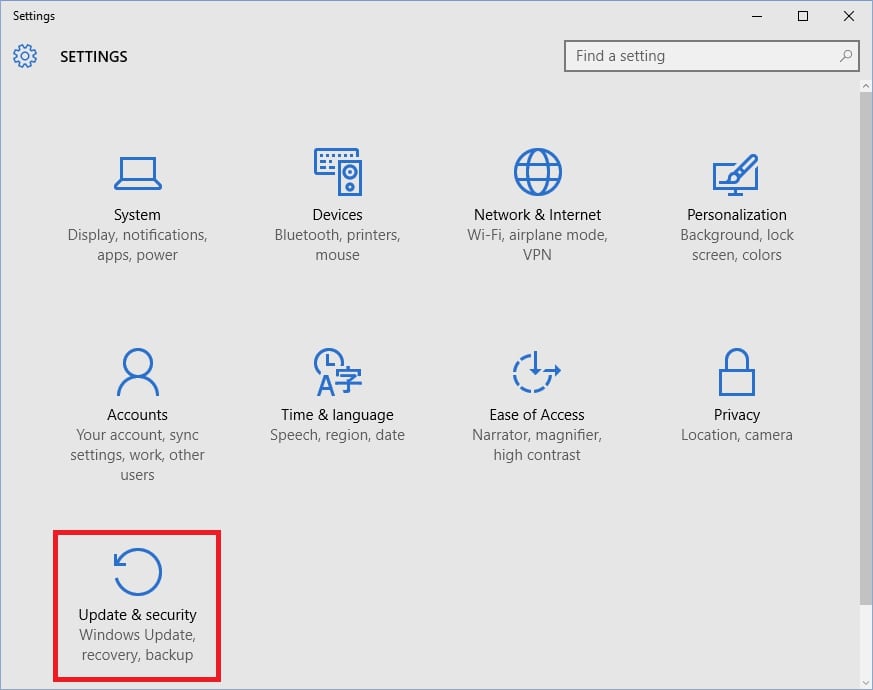
2.Ensuite, cliquez sur Restaurer les fichiers à partir d'une sauvegarde actuelle dans cet écran. Donc, vous pouvez choisir les fichiers voulus pour effectuer la récupération de la sauvegarde.
3.Lorsque vous êtes sûr d'utiliser certains fichiers de sauvegarde, cliquez-sur Restaurer.
Méthodes 2. Version précédente
Windows 10 est livré avec des fonctionnalités intéressantes liées à la récupération de fichiers, telles que l'Historique des fichiers. L'historique des fichiers vous aide à récupérer les versions précédentes du fichier perdu, mais uniquement si vous avez activé l'historique des fichiers sur votre appareil Windows 10. Pour le confirmer, allez dans le panneau des paramètres de votre appareil, dans l'onglet Mise à jour et sécurité, cliquez sur Sauvegarde. Là, vous verrez si l'option de sauvegarde automatique de vos fichiers est activée.
Marche à suivre pour récupérer les versions antérieures des fichiers :
1. Tapez "restaurer les fichiers" dans la barre de recherche de la barre des tâches de Windows.
2. Sélectionnez l'option "Restaurer vos fichiers avec l'historique des fichiers".
3. Recherchez le fichier perdu (visualisez toutes ses versions à l'aide des flèches.
4. Cliquez sur "Restaurer" pour enregistrer votre version préférée du fichier à l'emplacement où vous l'avez perdu. Si vous souhaitez restaurer le fichier à un emplacement plus récent : cliquez avec le bouton droit de la souris sur "Restaurer" ; Restaurez à un autre emplacement.
Méthodes 3. Utiliser la restauration du système
Similaire à la procédure "Récupérer les versions précédentes", cette méthode de récupération des données n'est utile que si vous avez activé la restauration du système dans Windows 10. La restauration du système tente de restaurer votre PC à un moment donné, appelé point de restauration du système. Vous pourrez restaurer tous les fichiers créés/applications installées avant le point de restauration ; cependant, vous perdrez les fichiers/applications créés/installés après ce point.
Étapes pour récupérer les fichiers supprimés par la restauration du système :
1. Tapez la phrase "Panneau de configuration" dans la zone de recherche de la barre des tâches et choisissez Panneau de configuration.
2. Tapez le mot "récupération" dans la zone de recherche du panneau de configuration.
3. Sélectionnez "Récupération", puis "Ouvrir la restauration du système".
4. Cliquez sur "Suivant" dans l'onglet Paramètres de restauration du système et des fichiers.
5.Enfin, sélectionnez le point de restauration de votre choix dans la liste des résultats ou affichez d'autres résultats ; analysez les programmes concernés.
Méthodes 4. Essayez la récupération de fichiers Windows
Windows File Recovery est un outil de récupération de données gratuit développé et maintenu par Microsoft. Cependant, il n'est pas intégré à Windows par défaut - vous devrez l'installer à partir de la boutique Microsoft. Windows File Recovery est un outil en ligne de commande et nécessite un peu d'apprentissage, surtout si vous n'avez aucune connaissance préalable des CLI.
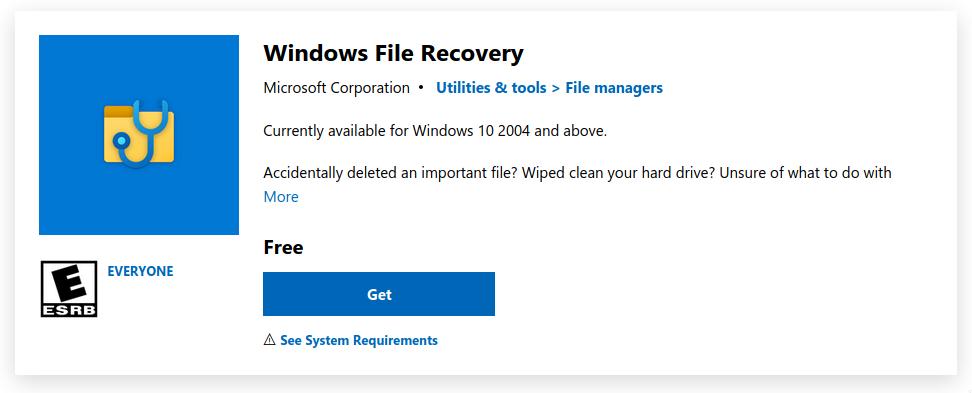
Comment récupérer des fichiers sur Window File Recovery:
- Installez Windows File Recovery.
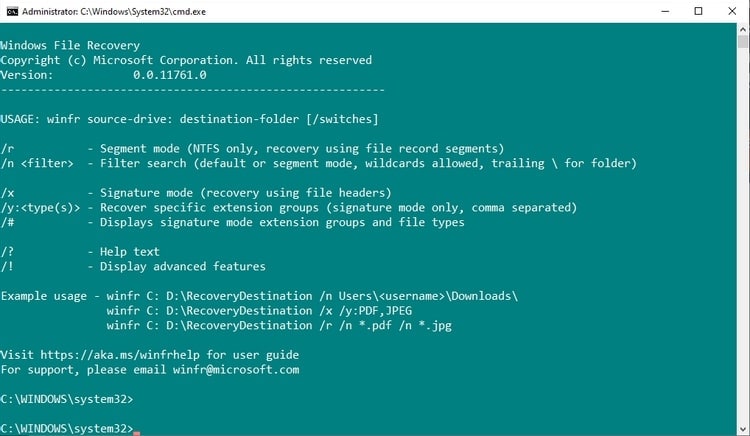
-
Restaurer un seul fichier en tapant la commande : winfr C : D : /n \Users\JaneDoe\Documents\Work\some_important_doc.docx pour restaurer le fichier (s'il a été trouvé) du lecteur C : au lecteur D : Notez que vous ne pouvez pas restaurer le fichier à partir de C : et l'enregistrer sur le même C :
-
Restaurer des formats de fichiers spécifiques à l'aide de la commande : winfr C : D : /n \Users\JaneDoe\Movies\*.MP4 \Users\JaneDoe\Pictures\*.PNG. Cette commande indique à Window File Recovery d'analyser le dossier Movies et le dossier Pictures à la recherche de fichiers MP4 et de fichiers PNG, respectivement.
-
Pour récupérer un dossier, utilisez la commande : winfr C : D : /n \Users\JaneDoe\Documents\Personal\. Cette commande récupère le dossier "Personnel" situé dans Documents.
-
Pour rechercher et récupérer des documents contenant certaines phrases, utilisez : winfr C : D : /r /n *relevé de compte*
Windows File Recovery recherchera alors les fichiers contenant "account statement".
Méthodes 5. Vérifiez vos serveurs de sauvegarde en nuage
Par exemple, sur les appareils Windows, vos fichiers peuvent être stockés sur OneDrive, surtout si votre système de fichiers local est synchronisé avec OneDrive. Si une copie de votre fichier perdu a été sauvegardée pour vous, il vous suffira de le télécharger à nouveau.
De nombreuses raisons justifient l'utilisation de systèmes de stockage en nuage à l'ère moderne ; outre le manque de fiabilité des données stockées sur des appareils locaux, les gens du XXIe siècle utilisent plusieurs appareils et en changent facilement. De nombreux serveurs de stockage en nuage sont à votre disposition : Dropbox, Google Drive, OneDrive, etc. L'utilisation de ces serveurs gratuits pour stocker des fichiers importants pourrait vous éviter le stress inutile de la récupération de données perdues. Sous Windows, par exemple, vous pouvez facilement synchroniser OneDrive avec votre système de fichiers local.
Plus d'articles connexes:
Comment récupérer les fichiers supprimés de la corbeille Windows du téléphone mobile ?
Concernant des appareils mobiles, il faut se recourir à d'autres méthodes parce que vous devez résoudre la perte de fichiers de corbeille de différents systèmes d'opération. Cependant, vous êtes disponible d'opter pour d'innombrables solutions pour retrouver vos fichiers supprimés.
Méthode 1. Récupérer fichiers perdus de Files sur Android
- Localisez et lancez l'application Files sur votre téléphone Android.
- Accédez à Menu > Corbeille.
- Cliquez sur tous les fichiers supprimés que vous voulez récupérer à partir de votre corbeille.
- Cliquez sur le bouton Restaurer.
Méthode 2. Récupérer fichiers perdus sur iPhone
Vous ne pouvez pas trouver une application ou une fonctionnalité qui s'appelle Corbeille sur votre iPhone. Cependant, il y a quand même une méthode également facile à récupérer des fichiers supprimés.
- Démarrez Fichiers sur votre iPhone.
- Appuyez sur l'onglet iPhone.
- Cliquez sur Suppresions récentes.
- Sélectionnez le bouton de 3 points pour l'option Sélectionner.
- Choisissez tous les fichiers à récupérer.
- Cliquez sur Récuérer.
Comment vider correctement la Corbeille sur l'ordinateur?
Parfois, nous avons besoin plus d'espace du stockage ou d'un bureau un peu plus net. La méthode que l'on utilise le plus souvent est de faire un clic droit et de séléctionner l'option de suppression.
- Faire un clic droit en choisissant le bouton Vider la Corbeille
- Confirmez cette suppression
- Maintenant, les fichiers se déplacent dans la Corbeille. Vous pouvez les récupérer ou supprimer à votre avis.


